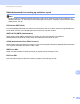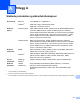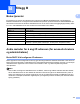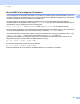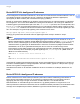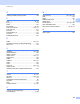Network User's Guide
Table Of Contents
- Brukerhåndbok for nettverket
- Relevante modeller
- Definisjoner for merknader
- VIKTIG
- Innholdsfortegnelse
- Avsnitt I: Nettverksoperasjon
- 1 Innledning
- Egenskaper for nettverksfunksjoner
- Andre nettverksfunksjoner
- LDAP (DCP-8250DN, MFC-8910DW og MFC-8950DW(T): standard, MFC-8510DN, MFC-8520DN og MFC-8710DW: tilgjengelig for nedlastning)
- Internettfaks (MFC-8910DW og MFC-8950DW(T): standard, MFC-8510DN, MFC-8520DN og MFC-8710DW: tilgjengelig som en nedlastning)
- Sikkerhet
- Faks til server (MFC-8910DW og MFC-8950DW(T): standard, MFC-8510DN, MFC-8520DN og MFC-8710DW: tilgjengelig som en nedlastning)
- Secure Function Lock 2.0
- Lagre utskriftslogg til nettverket
- Andre nettverksfunksjoner
- Egenskaper for nettverksfunksjoner
- 2 Endre maskinens nettverksinnstillinger
- 3 Konfigurere maskinen din for et trådløst nettverk (for MFC-8710DW, MFC-8910DW og MFC-8950DW(T))
- Oversikt
- Bekreft nettverksmiljøet ditt
- Trådløs konfigurering med midlertidig bruk av en USB-kabel (anbefales)
- Konfigurering med veiviseren for oppsett fra maskinens kontrollpanel
- Konfigurering med ett trykk ved hjelp av WPS (Wi-Fi Protected Setup) eller AOSS™
- Konfigurering med PIN-metoden til WPS (Wi-Fi Protected Setup)
- Konfigurering i Ad-hoc-modus (for IEEE 802.11b)
- 4 Oppsett av kontrollpanel
- Nettverksmeny
- TCP/IP
- Ethernet (kun kablet nettverk)
- Status (for DCP-8110DN, DCP-8150DN, DCP-8155DN, DCP-8250DN, MFC-8510DN og MFC-8520DN)/Kablet status (for MFC-8710DW, MFC-8910DW og MFC-8950DW(T))
- Veiviser for oppsett (kun trådløst nettverk)
- WPS (Wi-Fi Protected Setup)/AOSS™ (kun trådløst nettverk)
- WPS (Wi-Fi Protected Setup) m/PIN-kode (kun trådløst nettverk)
- WLAN-status (kun trådløst nettverk)
- MAC-adresse
- Sett til standard (for MFC-8710DW, MFC-8910DW og MFC-8950DW(T))
- Kablet aktivert (for MFC-8710DW, MFC-8910DW og MFC-8950DW(T))
- WLAN aktivert (for MFC-8710DW, MFC-8910DW og MFC-8950DW(T))
- E-post / IFAX (MFC-8910DW, MFC-8950DW(T) og DCP-8250DN (bare e-post): standard, MFC-8510DN, MFC-8520DN og MFC-8710DW: tilgjengelig som en nedlastning)
- Faks til server (MFC-8910DW og MFC-8950DW(T): standard, MFC-8510DN, MFC-8520DN og MFC-8710DW: tilgjengelig som en nedlastning)
- Slik setter du en ny standard for Skann til FTP
- Slik setter du en ny standard for Skann til nettverk (Windows®)
- Tilbakestille nettverksinnstillingene til fabrikkinnstillinger
- Skrive ut Nettverksinnstillingsrapport
- Skrive ut WLAN-rapport (for MFC-8710DW, MFC-8910DW og MFC-8950DW(T))
- Funksjonstabell og standard fabrikkinnstillinger
- Nettverksmeny
- 5 Internett-basert styring
- Oversikt
- Slik konfigurerer du innstillingene til maskinen ved hjelp av Internett-basert styring (nettleser)
- Stille inn et passord
- Gigabit Ethernet (kun kablet nettverk) (For DCP-8250DN og MFC-8950DW(T))
- Secure Function Lock 2.0
- Synkronisere med SNTP-server
- Lagre utskriftslogg til nettverket
- Endre Skann til FTP-konfigurasjon ved å bruke en nettleser
- Endre Skann til nettverksinnstilling ved å bruke en nettleser (Windows®)
- Endre LDAP-konfigurasjonen med en nettleser (DCP-8250DN, MFC-8910DW og MFC-8950DW(T): standard, MFC-8510DN, MFC-8520DN og MFC-8710DW: tilgjengelig som en nedlastning)
- 6 LDAP-operasjon (DCP-8250DN, MFC-8910DW og MFC-8950DW(T): standard, MFC-8510DN, MFC-8520DN og MFC-8710DW: tilgjengelig for nedlastning)
- 7 Internettfaks (MFC-8910DW og MFC-8950DW(T): standard, MFC-8510DN, MFC-8520DN og MFC-8710DW: tilgjengelig for nedlastning)
- 8 Sikkerhetsfunksjoner
- Oversikt
- Behandle din nettverksmaskin på en sikker måte med SSL/TLS
- Sikker administrering med BRAdmin Professional 3 (Windows®)
- Skrive ut dokumenter på en sikker måte med SSL/TLS
- Sende eller motta en e-post på en sikker måte
- Bruke IEEE 802.1x-godkjenning
- Bruke sertifikater for enhetssikkerhet
- Administrere flere sertifikater
- 9 Feilsøking
- 1 Innledning
- Avsnitt II: Nettverks ordliste
- 10 Typer nettverkstilkoblinger og protokoller
- Typer nettverkstilkoblinger
- Protokoller
- TCP/IP-protokoller og funksjoner
- DHCP/BOOTP/RARP
- APIPA
- ARP
- DNS-klient
- NetBIOS-navneløsning
- WINS
- LPR/LPD
- SMTP-klient
- Custom Raw Port (standarden er port 9100)
- IPP
- mDNS
- TELNET
- SNMP
- LLMNR
- Web Services
- HTTP
- FTP (for Skann til FTP-funksjonen)
- SNTP
- CIFS
- LDAP (DCP-8250DN, MFC-8910DW og MFC-8950DW(T): standard, MFC-8510DN, MFC-8520DN og MFC-8710DW: tilgjengelig for nedlastning)
- IPv6
- TCP/IP-protokoller og funksjoner
- 11 Konfigurere din maskin for et nettverk
- 12 Termer og begreper for trådløse nettverk (for MFC-8710DW, MFC-8910DW og MFC-8950DW(T))
- 13 Ytterligere nettverksinnstillinger fra Windows®
- Typer ytterligere nettverksinnstillinger
- Installere drivere som brukes for utskrift og skanning via Web Services (Windows Vista® og Windows® 7)
- Avinstallere drivere som brukes for utskrift og skanning via Web Services (Windows Vista® og Windows® 7)
- Installasjon av nettverksutskrift og skanning for infrastrukturmodus når du bruker Vertical Pairing (Windows® 7)
- 14 Sikkerhetstermer og begreper
- 10 Typer nettverkstilkoblinger og protokoller
- Avsnitt III: Tillegg
- Stikkordliste
178
Tillegg B
B
Bruke TELNET-konsollen til å konfigurere IP-adressen B
Du kan også bruke TELNET-kommandoen til å endre IP-adressen.
TELNET er en effektiv metode for å endre maskinens IP-adresse. I dette tilfellet må det alt være en gyldig
IP-adresse for utskriftsserveren.
Skriv inn TELNET <kommandolinje> ved ledeteksten, der <kommandolinje> er IP-adressen til
utskriftsserveren. Når du er koblet til kan du trykke på retur- eller enter-tasten for å bruke #-kommandoen.
Angi passordet "access" (passordet vil ikke vises på skjermen).
Du får melding om å angi et brukernavn. Angi et brukernavn (du kan skrive inn hva som helst).
Det som vil vises vil være Local>-forespørsel. Skriv inn SET IP ADDRESS ipaddress hvor ipaddress
er IP-adressen du vil tilordne til utskriftsserveren (kontakt nettverksadministratoren for å få vite hvilken
IP-adresse du skal bruke). Eksempel:
Local> SET IP ADDRESS 192.168.1.3
Du trenger nå å angi nettverksmaske ved å skrive inn SET IP SUBNET subnet mask hvor subnet mask
er nettverksmasken du vil tilordne til utskriftsserveren (kontakt nettverksadministratoren for å få vite hvilken
nettverksmaske du skal bruke). Eksempel:
Local> SET IP SUBNET 255.255.255.0
Hvis du ikke har noen delnett, bruker du én av følgende standard nettverksmasker:
255.0.0.0 for nettverk i klasse A
255.255.0.0 for nettverk i klasse B
255.255.255.0 for nettverk i klasse C
Nettverkstypen du har, angis av den venstre siffergruppen i IP-adressen. Verdien i denne gruppen går fra 1
til 127 for nettverk i klasse A (for eksempel 13.27.7.1), 128 til 191 for nettverk i klasse B (for eksempel
128.10.1.30) og 192 til 255 for nettverk i klasse C (for eksempel 192.168.1.4).
Hvis du har en gateway (ruter), skriver du inn adressen til denne med kommandoen SET IP ROUTER
routeraddress, hvor routeraddress er foretrukket IP-adresse til gatewayen som du ønsker å tilordne
til utskriftsserveren. Eksempel:
Local> SET IP ROUTER 192.168.1.4
Skriv inn SET IP METHOD STATIC for å angi fremgangsmåte for IP-tilgangskonfigurasjon til statisk.
For å kontrollere at du har angitt IP-adressen riktig, skriv inn SHOW IP.
Skriv inn EXIT eller bruk CTRL-D (dvs. hold nede CTRL-tasten og trykk på "D") for å avslutte økten med den
eksterne konsollen.